
Coolmuster Android Assistant(安卓手机助手软件)
v4.3.535 免费版大小:18.1 MB 更新:2023/03/23
类别:备份恢复系统:WinXP, Win7, Win8, Win10, WinAll
分类分类

大小:18.1 MB 更新:2023/03/23
类别:备份恢复系统:WinXP, Win7, Win8, Win10, WinAll
Coolmuster Android Assistant是一款功能强大的安卓手机助手软件,软件能够支持安卓数据转移、安卓数据备份、安卓数据恢复、安卓设备数据擦除、iOS设备数据恢复等多种强大的功能,为安卓与iOS设备提供一套完善的数据备份与数据恢复方案,而且其具备了极其简单的操作界面,用户能够通过简单几步快速完成,有需要的用户赶紧到本站下载吧!
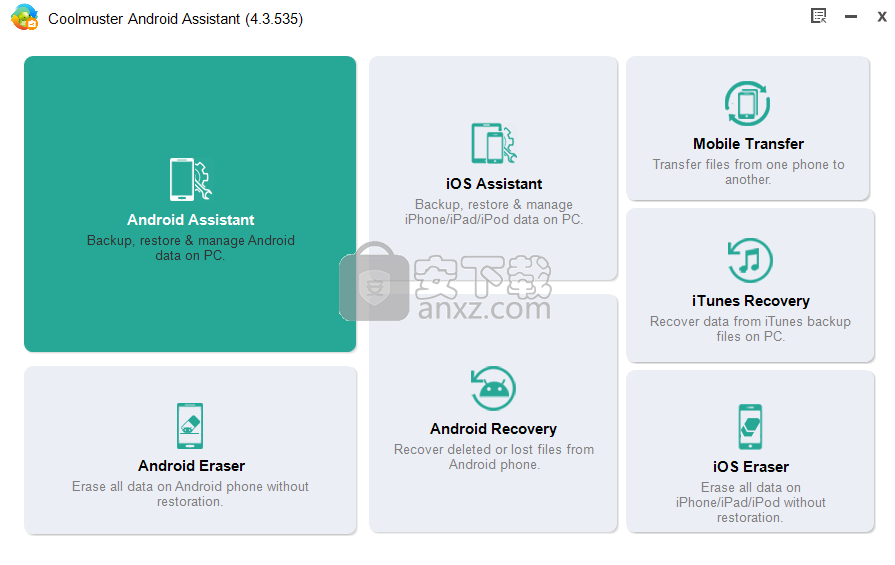
Coolmuster Android Assistant是一款轻量级应用程序,只需点击几下,您就可以将关键数据从移动设备导出到计算机上,以便妥善保管。
快速直接的设置和配置
即使您不需要为移动设备下载或安装镜像应用程序,也应该知道需要启用USB调试,以便在两个设备之间建立连接。如果您遇到麻烦,请不要犹豫,阅读应用程序中提供的说明。
该实用程序具有干净且用户友好的界面,您不太可能遇到任何问题。用户界面被设计为仪表板,因此您只需单击一下即可轻松访问需要传输的数据部分。
使您可以在移动设备上添加,编辑和删除数据
该程序允许您浏览移动设备上的几种类型的数据,即应用程序,联系人,短信,音乐,照片,视频和书籍。如果您无法预览所需部分的内容,则可以通过访问其子文件夹来解决这一轻微不便。
该工具允许您查看与您要采取的下一个操作相关的各种信息。因此,您可以预览已安装的设备及其大小和版本,并决定是否可以将它们保存在手机上。此外,您还可以查看,编辑,添加和删除地址簿中的新联系人,或将大型图片和视频传输到PC。
一个方便的应用程序,用于管理Android设备上的数据
如果您正在寻找一种解决方案,使您能够快速将关键数据(例如联系人详细信息,照片,视频或消息)传输到您的PC而无需太多麻烦,那么Coolmuster Android Assistant可能会来派上用场。
使用此工具管理并使用您存储在Android设备上的联系人,应用程序,照片,视频和其他文件无缝创建备份。
Coolmuster Android Assistant因其能够一次性处理所有媒体和数据而脱颖而出。
支持将包括联系信息,SMS消息,您喜欢的应用程序等备份到您的计算机上。
如果您一直处于丢失手机并担心无法再次访问短信信息的不幸位置,那么来自Coolmuster Studio的这个应用程序是理想的事情。
同样,如果您担心有关您的大量个人信息仅存储在单个设备上,则从第二个系统检索和删除它的能力可带来很多好处。
只需简单的USB连接即可将您的Android设备连接到PC或Mac,您就可以开始使用了。
更重要的是,您甚至可以通过点击鼠标来复制下载的音乐,照片甚至视频等内容。
对于想要管理大量联系人的人来说,能够从计算机控制联系人信息非常有益,而不必在手机上执行所有操作。这
它可以帮助您更准确地组织联系信息,例如通过处理重复。
Coolmuster Android Assistant也是组织应用程序和下载的必备工具。
非常适合管理内存容量在您的设备上,您可以使用计算机下载应用程序,歌曲和视频,并轻松切换设备上可用的设备。
例如,如果你要和朋友一起离开,那么也许你会希望你手机上的所有派对音乐。如果您在工作,那么您可能希望时间管理和财务应用程序准备就绪。
该实用程序可以轻松管理批次。
此外,如果您下载了错误的内容或设备上有一些损坏的数据,那么该程序提供了易于操作的恢复功能,因此您可以在短时间内将设备恢复到最后一个备份点。
备份也很简单,只需单击鼠标即可启动。
1、下载并解压软件,双击安装程序进入如下的Coolmuster Android Assistant安装向导,单击【next】。
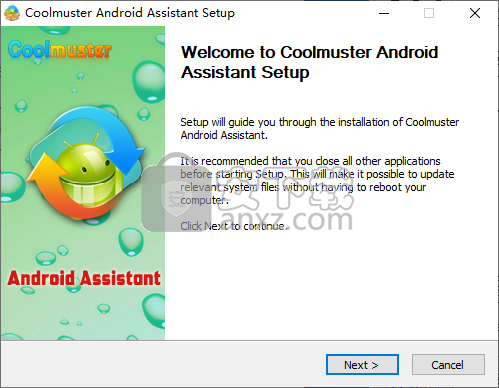
2、阅读许可协议,点击【I agree】按钮同意并进入下一步的安装。
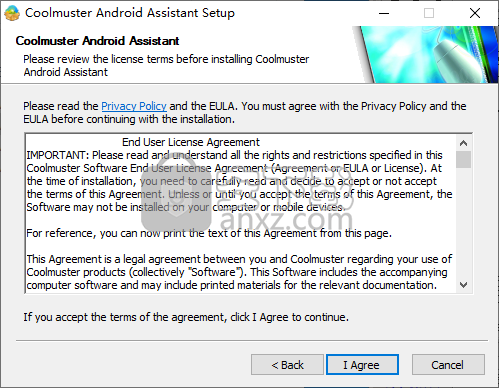
3、选择安装文件夹,用户可以选择默认,也可以自定义。
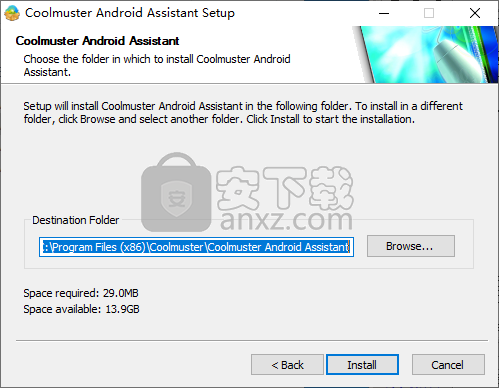
4、点击【install】按钮即可执行安装操作。
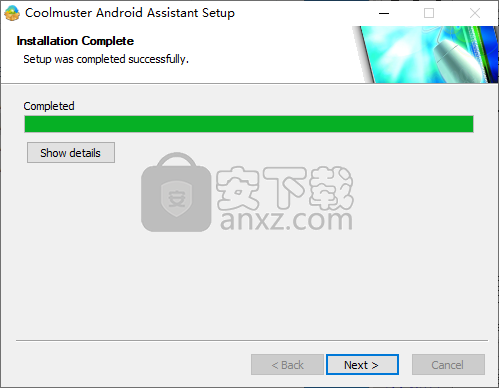
5、安装完成,点击【finish】即可完成安装。
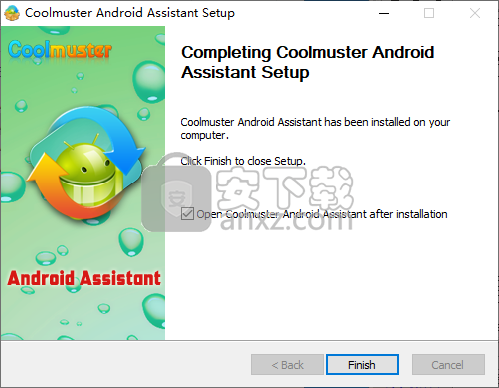
6、打开补丁文件夹,将patch.exe补丁程序复制到软件的安装目录下的4.3.535\Bin文件夹,默认位置为C:\Program Files (x86)\Coolmuster\Coolmuster Android Assistant\4.3.535\Bin。
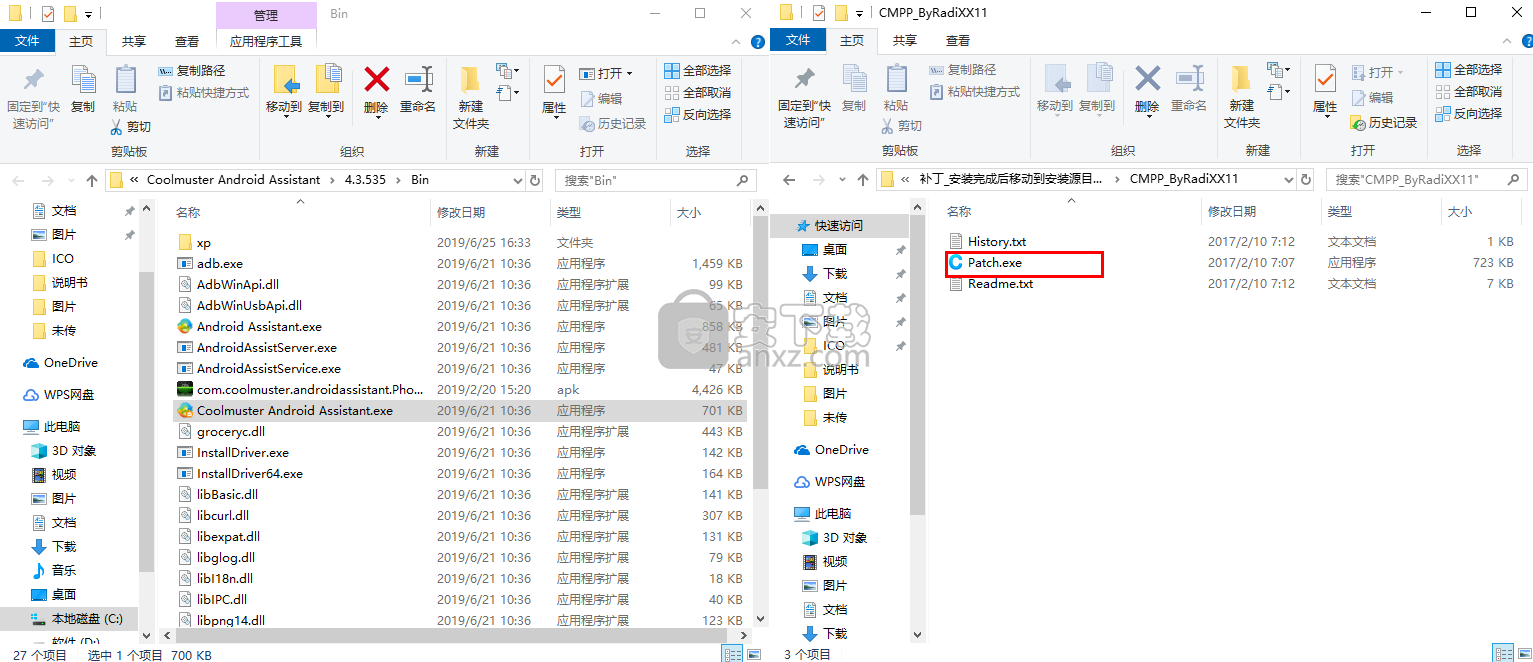
7、运行补丁,点击【patch】按钮。
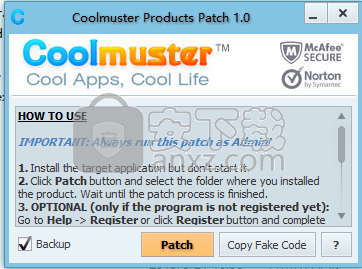
8、弹出如下的“All DONE! If neccesary, go with step 3.”的提示,点击【确定】即可完成。
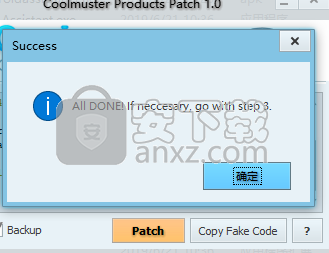
从Android手机到PC同步和复制数据的教程
步骤1.运行程序并将Android设备连接到计算机
首先,在您的计算机上安装并启动Android数据传输工具,然后您可以使用USB线将Android手机或Android平板电脑连接到此计算机。您可能需要在设备上启用USB调试才能使软件检测到它。如果您已经设置了它,则可以跳到下一步。
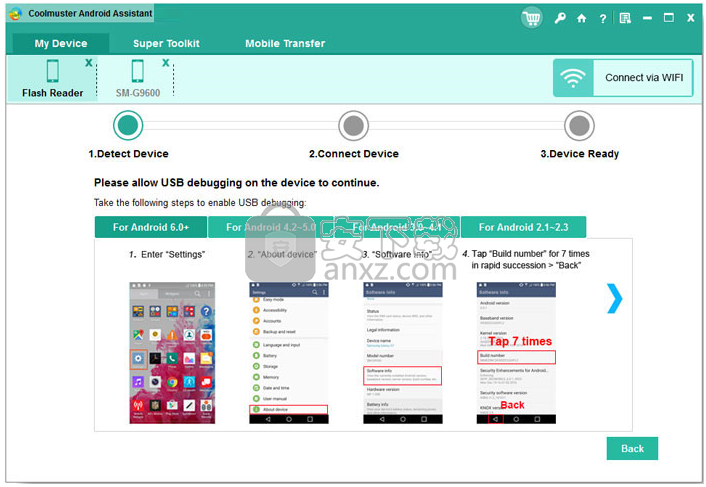
按照以下说明启用USB调试:
1)对于Android 2.3或更早版本:输入“设置”<单击“应用程序”<单击“开发”<检查“USB调试”。
2)对于Android 3.0到4.1:输入“设置”<单击“开发人员选项”<检查“USB调试”。
3)对于Android 4.2或更高版本:输入“设置”<单击“关于手机”<点击“内部版本号”多次,直至收到“您处于开发者模式下”的注释<返回“设置”<单击“开发人员选项” <检查“USB调试”。
启用USB调试后,单击手机上的“允许”,以便在弹出超级用户请求时允许程序超级用户授权。
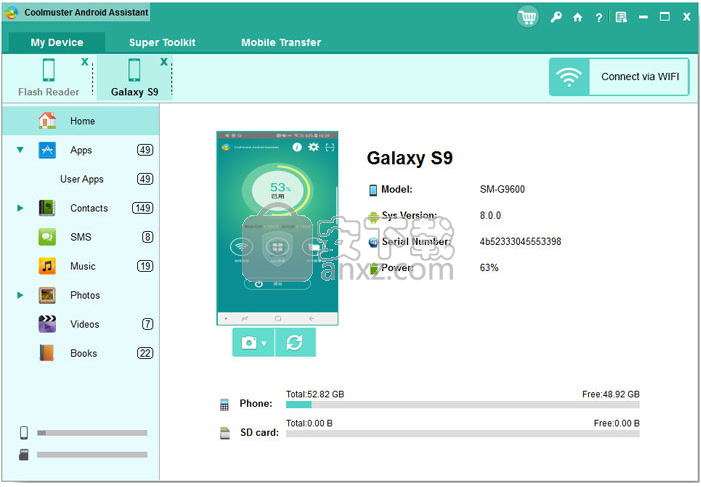
第2步:分析并预览扫描出的Android手机数据
您的Android设备将被该程序检测到,您的所有Android数据(如音乐,视频,照片,通讯录,应用,图书等)都会显示在上方窗口中。只需选择每个类别并详细预览包含的文件。请注意,短信包含在“ 联系人”选项卡中。
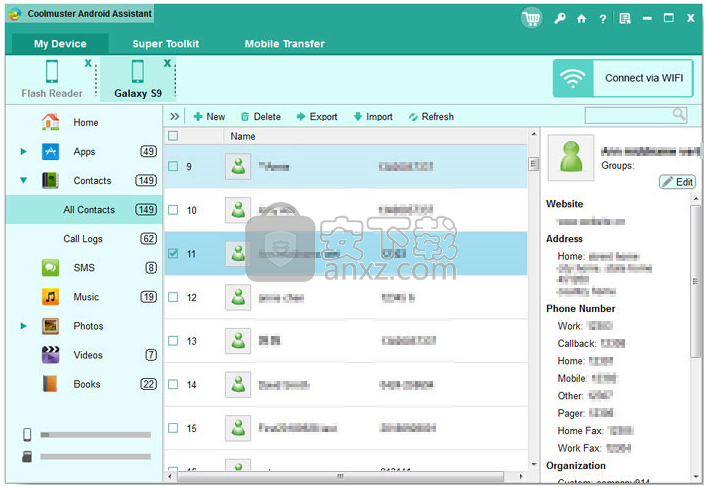
步骤3.选择并开始将Android文件备份到计算机
选择要传输到计算机的文件,然后单击“ 导出 ” 按钮以显示路径选择对话框。指定用于保存导出的Android数据的输出文件夹,然后将立即开始传输过程。
将数据从Android SD卡备份到计算机的最简单方法
步骤1.连接您的Android手机/平板电脑
使用USB线或WiFi网络将Android手机或平板电脑连接到计算机。然后,启动已安装的Android Assistant并在Android设备上打开USB调试,让程序顺利检测到它。
按照链接说明在Android手机上启用USB调试。如果您之前执行过此操作,则可以跳到下一步。
完成USB调试后,您可以转到设备屏幕以点击“允许”选项。然后,主界面将显示设备的参数信息,包括手机型号,系统版本和存储空间大小。
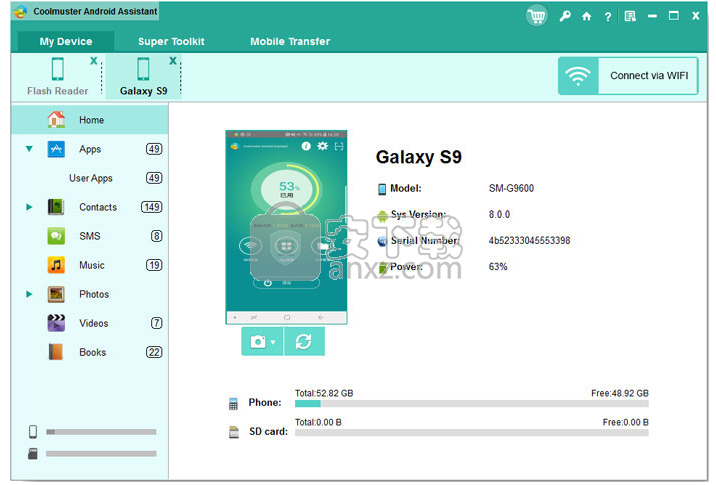
步骤2.单击Android SD卡备份到计算机
检测到您的Android设备后,您将看到如下窗口。您可以看到Android SD卡中的所有数据都显示在联系人,短信,照片,视频,音乐,应用等类别中。您可以打开每个类别,然后通过单击“导出”按钮选择要在计算机上备份的文件。
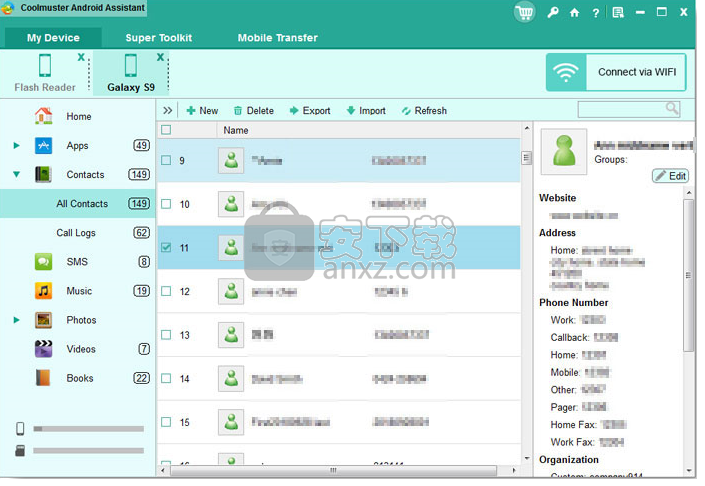
-锤击备份和恢复整体Android手机的数据在PC上与1点击和保持100%的质量。
-轻松地将音乐、视频、照片等从电脑推送到手机。
-添加,删除,unduplicate和编辑联系人在PC上。
-直接在你的电脑上发送和回复短信。
优效日历(win10自带日历改良版) 备份恢复6.51 MB2.4.4.6
详情一键还原精灵 v8.20 装机版 备份恢复15.00 MB
详情Echosync(文件夹同步备份软件) 备份恢复91.28 MBv7.0.0.1
详情SoftwareNetz Document Archive(文档备份软件) 备份恢复14.71 MBv1.51
详情EaseUS Data Recovery Wizard v11.2.0 汉化 备份恢复6.00 MB
详情Acronis True Image 2019(电脑备份软件) 备份恢复552.0 MB附安装教程
详情ABC Backup Pro(电脑数据备份) 备份恢复3.12 MBv5.50 中文
详情acronis true image 2014(备份还原软件) 备份恢复240.86 MBv17.0.0.1722 中文
详情数据恢复 iSkysoft Data Recovery 1.2.0.6 汉化 备份恢复25.00 MB
详情双向文件备份 SyncBackPro 7.6.64.0 中文注册版 备份恢复13.00 MB
详情冰点还原精灵企业版(Deep Freeze Enterprise) 备份恢复30.3 MBv8.53.020
详情BackupAssist Desktop(数据备份软件) 备份恢复105.0 MBv10.4.5
详情Allway Sync(文件同步工具) 备份恢复14.0 MBv17.2.8.0 中文
详情Nero BackItUp 2019(PC备份工具) 备份恢复0.12 MBv20.1.1.3
详情FarStone TotalRecovery Pro(一体化备份软件) 备份恢复237.0 MBv11.0.3 免费版
详情Isoo Backup(系统备份还原软件) 备份恢复24.1 MBv4.5.2.787 官方版
详情硬盘镜像 R-Drive Image v6.2 中文 备份恢复67.00 MB
详情金飞翼智能备份大师 V1.20 备份恢复1.29 MB
详情驱动程序备份工具 3.0 全功能绿色 备份恢复1.00 MB
详情Coolmuster Android Assistant(安卓手机助手软件) 备份恢复18.1 MBv4.3.535 免费版
详情一键GHOST 2014.07.18 去广告硬盘版 备份恢复15.00 MB
详情雨过天晴电脑保护系统 V1.0.20140114 完美 备份恢复5.00 MB
详情超级一键恢复 8.1.1 WINDOWS版 备份恢复11.00 MB
详情一键还原精灵 v8.20 装机版 备份恢复15.00 MB
详情Symantec Ghost 11.5.1.2266 汉化精简版 备份恢复12.00 MB
详情互传 备份恢复97.6 MBv2.2.5.0 官方版
详情冰点还原精灵企业版(Deep Freeze Enterprise) 备份恢复30.3 MBv8.53.020
详情易步还原系统 V1.3 绿色无限版 备份恢复3.00 MB
详情相随影子系统2.6网吧专用版 备份恢复8.00 MB
详情PowerShadow(影子系统) V8.5.5 免费版 备份恢复23.00 MB
详情数据恢复 iSkysoft Data Recovery 1.2.0.6 汉化 备份恢复25.00 MB
详情superrecovery注册码生成器 备份恢复2.7 MBv4.9.52 附带使用说明
详情智能驱动 (方正出品驱动备份工具) 备份恢复0.66 MB
详情系统备份还原工具集锦 备份恢复22.00 MB
详情OBR一键备份&一键还原 备份恢复13.7 MBv2.1.2.6 官方版
详情小哨兵一键恢复1.2.1.24 去插件版 备份恢复5.00 MB
详情数据同步软件 GoodSync Enterprise 备份恢复41.5 MBv10.11.4.4 中文
详情GHOST 8.3 启动盘 2006.03.12 备份恢复4.69 MB
详情冰点还原精灵 备份恢复29.57 MB中文
详情Wii硬盘游戏管理工具(WBFS Manager)32/64位 备份恢复5.96 MBv3.0 免费版
详情老毛桃winpe u盘版 备份恢复2.99 MBv9.5_2104 官方版
详情filegee个人文件同步备份系统 备份恢复8.29 MBv10.6.5
详情一键GHOST 2014.07.18 去广告硬盘版 备份恢复15.00 MB
详情小哨兵一键恢复1.2.1.24 去插件版 备份恢复5.00 MB
详情金飞翼智能备份大师 V1.20 备份恢复1.29 MB
详情OneDrive(SkyDrive文件共享与备份/恢复工具) 备份恢复40.21 MBv21.220.1024
详情一键还原精灵 v8.20 装机版 备份恢复15.00 MB
详情Norton Ghost 2003 精简汉化版 备份恢复0 MB
详情Symantec Norton Ghost 9.0 汉化注册版 备份恢复0 MB
详情Symantec Norton Ghost 8.2 企业汉化版 备份恢复0 MB
详情




















